LTE吞吐率排障指导书V1.0
LTE吞吐量测试指导

LTE吞吐量测试一、简介LTE 吞吐量测试主要验证LTE 的2 个方面的吞吐能力,物理层和应用层。
二、测试方法物理层吞吐量测试;应用层吞吐量测试。
三、测试设备一台笔记本(性能好点)、一台CMW500、测试DUT、一根USB线(最好是带屏蔽罩)四、操作指导1、LTE物理层吞吐量测试步骤:(1)正常连接设备,必须注意射频线的连接方式,COM1为主集,COM3为分集。
(2)连接仪器,设置参数,这里以频段Band 1,带宽20M,CAT3物理层下行吞吐量为例。
(部分项目需要测试全带宽,还需注意支持的上下行)将测试方式设置为user defiined channel,Downlink RB设置为100,Modoulation设置为64QAM,TBS设置为21;Uplink RB 设置为QPSK,TBS设置为10。
(3)点击Config,设置对应的端口和线损,Scenario模式选择1 Cell – 2 RF OUT。
(4)物理层进行设置注意:只有TDD需要设置此项。
设置Uplink Downlink Configuration(0模式上行速率最大,5模式下行速率最高),实际测试可根据具体测试要求配置。
(5)连接类型选择Tsetmode。
MIMO设置如下,传输模式Transmission Mode选择TM3,无特殊要求,其他按照默认设置即可。
(6)PDCCH选项中要勾选Reduced PDCCH。
Band和频率变化默认。
(7)然后打开信令,启动测试DUT,直至DUT与CMW500建立连接。
(8)点击BLER,进入BLER界面,设置subframes为10000,信令参数中TPC选项中,将Closed Loop改为Max Power。
所以参数设置完毕后,点击“run”即可测试出下行物理层吞吐量。
(9)其他模式的参数设置与之基本类似。
2、LTE应用层吞吐量测试步骤:相比物理层测试,应用层的测试就相对复杂些。
这里主要有三种测试方式:a)Ping包测试b)灌包测试c)FTP下载测试以下主要介绍下FTP下载测试方法,相比前两种测试方式,这种方法测出来的值更加准确些。
TD-LTE上行吞吐率优化指导书V2.0
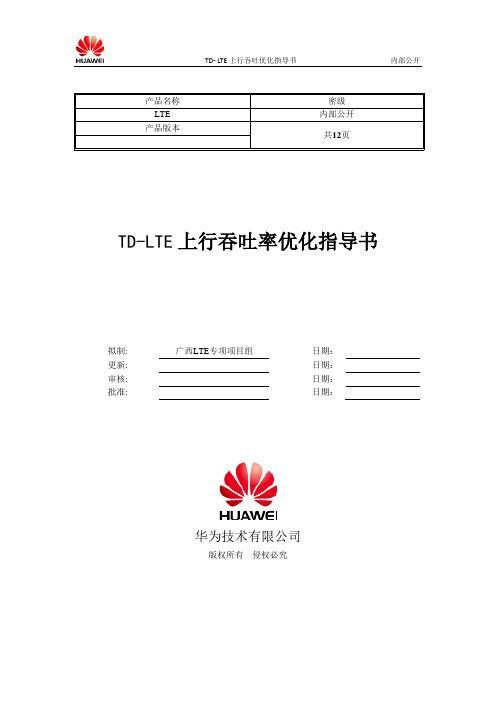
TD-LTE上行吞吐率优化指导书拟制: 广西LTE专项项目组日期:更新: 日期:审核: 日期:批准: 日期:华为技术有限公司版权所有侵权必究目录1 指标定义和调度原理 (3)1.1指标定义 (3)1.2 上行调度基本过程 (4)2 影响上行吞吐率的基本因素 (4)2.1 系统带宽 (4)2.2 数据信道可用带宽 (4)2.3 UE能力限制 (4)2.4 上行单用户RB数分配限制 (5)2.5 信道条件 (5)问题的定位思路 (6)2.6 上行吞吐率根因分析全貌 (6)2.7 问题定位流程详述 (7)2.7.1 分配RB数少/UL Grant不足定位方法 (7)2.7.2 低阶MCS定位方法 (7)2.7.3 IBLER高问题定位方法 (8)2.7.4 覆盖问题定位方法 (8)3 典型案例 (9)3.1 上行达不到峰值 (9)3.1.1 问题描述 (9)3.1.2 问题分析 (9)3.1.3 解决措施..................................... 错误!未定义书签。
1指标定义和调度原理指标定义吞吐率定义:单位时间内下载或者上传的数据量。
吞吐率公式:吞吐率=∑下载上传数据量/统计时长。
上行吞吐率主要通过如下指标衡量,不同指标的观测方法一致,测试场景选择和限制条件有所不同:(1)上行单用户峰值吞吐率:上行单用户峰值吞吐率以近点静止测试,进行UDP/TCP 灌包,使用RLC层平均吞吐率进行评价。
需要记录下行RSRP、上行SINR、上行RLCThr、IBLER等信息。
(2)上行单用户平均吞吐率:上行单用户平均吞吐率以移动测试时,进行UDP/TCP灌包,使用RLC层平均吞吐率曲线(吞吐率-PL曲线)进行评价。
移动区域包含近点、中点、远点区域,移动速度最好30km/h以内。
需要记录下行RSRP、上行SINR、上行RLCThr、IBLER等信息;RLC层平均吞吐率使用各点吞吐率地理平均结果。
LTE-FDDeNB应急恢复三板斧及典型场景处理指导书V1.00

eNB问题快速恢复典型场景处理指导书华为技术有限公司修订记录目录1阅读指南 (1)2基本思路 (1)3常用恢复手段 (2)3.1Reset---复位(小区、单板、基站),倒换、更换(拔插) (2)3.2Repair---修复外部异常(传输、CN等) (2)3.3Recover---数据回退 (2)3.4Rollback---版本/补丁回退 (2)3.5Reconfig---配置调整 (3)4典型场景快速恢复定位指导 (4)4.1KPI恶化类问题 (4)4.1.1需要确认的问题 (4)4.1.2应急处理流程图 (4)4.1.3现象分类及恢复办法 (6)4.2升级断链类问题 (7)4.2.1需要确认的问题 (7)4.2.2应急处理流程图 (8)4.2.3现象分类及恢复办法 (8)4.3传输安全类问题 (9)4.3.1需要确认的问题 (9)4.3.2应急处理流程图 (9)4.3.3现象分类及恢复办法 (9)4.4接入类问题 (1)4.4.1需要确认的问题 (1)4.4.2应急处理流程图 (2)4.4.3现象分类及恢复办法 (1)4.5切换类问题 (1)4.5.1需要确认的问题 (1)4.5.2应急处理流程图 (3)4.5.3现象分类及恢复办法 (1)4.6小区类问题 (1)4.6.1需要确认的问题 (1)4.6.2应急处理流程图 (1)4.6.3现象分类及恢复办法 (1)4.7硬件单板类问题 (2)4.7.1需要确认的问题 (2)4.7.2应急处理流程图 (3)4.7.3现象分类及恢复办法 (3)附A 应急保障系列文档阅读说明 (7)1阅读指南本文档为事故处理SOP应急处理的说明,主要目的是描述常见典型事故场景的应急手段,指导二线、三线事故恢复分析思路。
本文第二节描述事故处理的基本思路。
第三节介绍常用的恢复手段。
第四节收集了常见典型事故场景,描述了特定场景下的建议应急处理手段。
2基本思路【基本目标】以尽快恢复业务,缩短中断时长作为首要目标。
LTE弱覆盖处理指导书v1
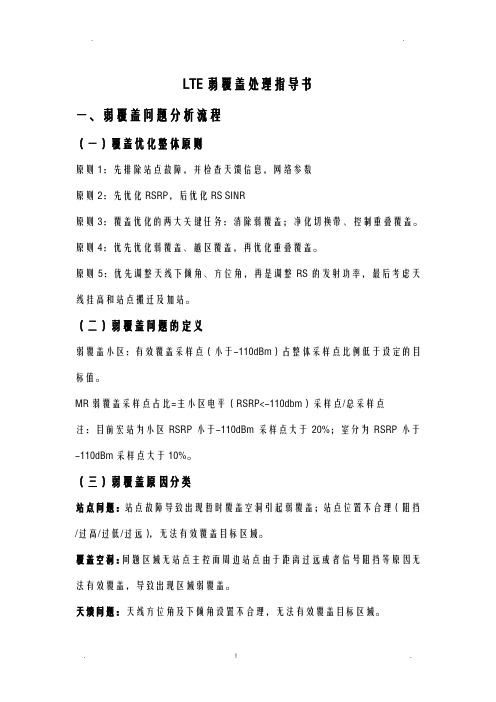
LTE弱覆盖处理指导书一、弱覆盖问题分析流程(一)覆盖优化整体原则原则1:先排除站点故障,并检查天馈信息,网络参数原则2:先优化RSRP,后优化RS SINR原则3:覆盖优化的两大关键任务:消除弱覆盖;净化切换带、控制重叠覆盖。
原则4:优先优化弱覆盖、越区覆盖,再优化重叠覆盖。
原则5:优先调整天线下倾角、方位角,再是调整RS的发射功率,最后考虑天线挂高和站点搬迁及加站。
(二)弱覆盖问题的定义弱覆盖小区:有效覆盖采样点(小于-110dBm)占整体采样点比例低于设定的目标值。
MR弱覆盖采样点占比=主小区电平(RSRP<-110dbm)采样点/总采样点注:目前宏站为小区RSRP小于-110dBm采样点大于20%;室分为RSRP小于-110dBm采样点大于10%。
(三)弱覆盖原因分类站点问题:站点故障导致出现暂时覆盖空洞引起弱覆盖;站点位置不合理(阻挡/过高/过低/过远),无法有效覆盖目标区域。
覆盖空洞:问题区域无站点主控而周边站点由于距离过远或者信号阻挡等原因无法有效覆盖,导致出现区域弱覆盖。
天馈问题:天线方位角及下倾角设置不合理,无法有效覆盖目标区域。
参数问题:功率参数、切换参数、重选参数及邻区配置若存在不合理的情况,均可能导致弱覆盖问题的产生(四)常规分析流程问题点分析流程如下:步骤1、通过后台人员提取的后台数据核查覆盖弱覆盖区域的站点是否存在断站和告警问题,如有则优先处理。
步骤2、结合复勘报告与谷歌地图核查站点天线是否覆盖问题点区域,天线方位角与下倾角是否合理,如不合理则进行方位角与下倾角调整。
步骤3、若周边临近第一层站点无法更好的覆盖问题点,则考虑调整第二层站点进行信号覆盖。
特别注意是在不影响高业务、高用户区域或者主干道路的情况下,适当调整天线方位角或者下倾角来改善问题。
步骤4、通过天线调整无法改善弱覆盖问题,则可酌情考虑增加站点小区参考信号发射功率来改善问题。
同时结合KPI指标以及路测数据分析,核查问题点周边站点的切换参数和切换关系是否合理,如不合理则进行相应调整优化。
TD-LTE网络优化指导书-掉话优化V1.0

TD-LTE网络优化指导书-掉线优化项目名称文档编号版本号V1.0部门专业服务业务部作者版权所有大唐移动通信设备有限公司本资料及其包含的所有内容为大唐移动通信设备有限公司(大唐移动)所有,受中国法律及适用之国际公约中有关著作权法律的保护。
未经大唐移动书面授权,任何人不得以任何形式复制、传播、散布、改动或以其它方式使用本资料的部分或全部内容,违者将被依法追究责任。
文档更新记录目录1 引言 (4)1.1.预期读者和阅读建议 (4)1.2.掉线的基本概念 (4)1.3.正常的连接释放 (4)1.4.异常的连接释放(掉线) (5)2掉线相关定时器介绍 (7)2.1.定时器概述 (7)2.2.掉线类定时器 (7)2.3.切换类定时器 (8)2.4.重建立类定时器 (9)3话务统计掉线数据分析 (9)3.1.客户感知评估指标 (9)3.2.掉线相关的KPI (10)3.3.话统中掉线率相关Counter (12)3.4.全网掉线率偏高问题分析 (12)3.5.小区级掉线率偏高问题分析 (14)4常见掉线原因分析 (14)4.1.弱覆盖 (14)4.2.切换失败 (16)4.3.邻区漏配 (18)4.4.越区覆盖 (19)4.5.系统设备异常 (21)4.6.干扰 (22)4.7.拥塞 (23)5掉线问题的分析流程 (24)6典型掉线案例分析 (28)6.1.弱覆盖导致的掉线 (28)6.2.浦口天润城试扩L-1小区弱覆盖掉线 (29)6.3.邻区漏配导致的掉线 (30)6.4.盱眙公安局L基站板卡挂死导致的掉线 (32)6.5.金湖中行L天线接反模三干扰严重导致切换失败掉线 (33)6.6.小区关闭GAP之后无法开启A2异频测量导致切换不出来拖死掉线 (35)6.7.修改PCI后邻区中没有同步修改导致切失败形成掉线 (35)6.8.升级6.008版本后掉线率恶化 (38)1引言本文整理了与TD-LTE系统中与保持性(掉线)相关的基本概念、信令流程、所涉及的参数。
附1:LTE上行干扰问题定位指导书1.1.0
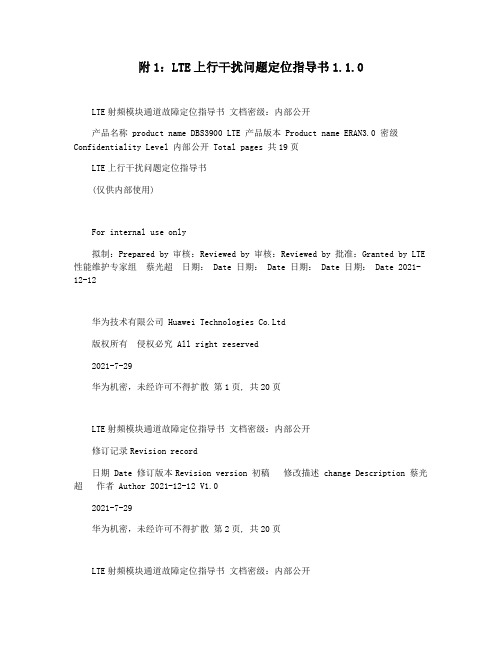
附1:LTE上行干扰问题定位指导书1.1.0LTE射频模块通道故障定位指导书文档密级:内部公开产品名称 product name DBS3900 LTE 产品版本 Product name ERAN3.0 密级Confidentiality Level 内部公开 Total pages 共19页LTE上行干扰问题定位指导书(仅供内部使用)For internal use only拟制:Prepared by 审核:Reviewed by 审核:Reviewed by 批准:Granted by LTE 性能维护专家组蔡光超日期: Date 日期: Date 日期: Date 日期: Date 2021-12-12华为技术有限公司 Huawei Technologies Co.Ltd版权所有侵权必究 All right reserved2021-7-29华为机密,未经许可不得扩散第1页, 共20页LTE射频模块通道故障定位指导书文档密级:内部公开修订记录Revision record日期 Date 修订版本Revision version 初稿修改描述 change Description 蔡光超作者 Author 2021-12-12 V1.02021-7-29华为机密,未经许可不得扩散第2页, 共20页LTE射频模块通道故障定位指导书文档密级:内部公开Catalog 目录1 概述 ........................................................................... ................................................... 5 2 上行干扰的影响 ........................................................................... (5)2.1 接入切换成功率低 ........................................................................... ................... 5 2.2 上行业务速率低 ........................................................................... ....................... 5 2.3 下行业务速率低 ........................................................................... ....................... 5 3 主要干扰分类 ........................................................................... . (6)3.1 互调干扰 ........................................................................... .................................. 6 3.2 无源互调是怎么产生的? ......................................................................... .......... 6 3.3 外部干扰 ........................................................................... .................................. 8 4 干扰排查 ........................................................................... .. (8)4.1 如何排查无源互调故障? ......................................................................... .......... 8 4.2 如何确定是否存在外部干扰? ..........................................................................10 4.3 如何确定外部干扰源的位置? ..........................................................................11 5 典型案例 ........................................................................... (13)案例一 GL互调导致接入成功率和ERAB建立成功率低问题 ................................... 13 案例二大量虚警导致单板负载过高问题 (16)2021-7-29华为机密,未经许可不得扩散第3页, 共20页LTE射频模块通道故障定位指导书文档密级:内部公开错误!未找到引用源。
TD-LTE无线参数(V3.10.10)指导优化手册_R1.0_ 提交中移集团版本
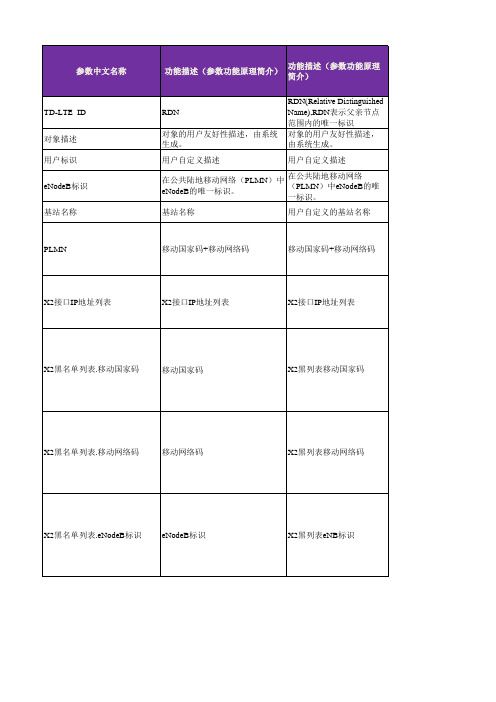
小区CP ID 端口内部通道能量合并方式 Ir天线组对象 射频口对象 关联的基带设备 上行激活天线位图
小区CP ID 用于当下行小区参考信号某端口 映射多通道时,在端口内部的这 些通道能量合并方式。 Ir天线组对象 射频口对象 线缆级联连接的基带设备 上行激活天线位图
CP标识 用于当下行小区参考信号 某端口映射多通道时,在 端口内部的这些通道能量 Ir天线组对象 射频口对象 线缆级联连接的基带设备 上行激活天线位图 天线端口与天线通道的映 射关系 小区模式
完整性保护算法
移动性管理对象ID 对象描述
NACC开关
本参数定义了PDCP的完整 性保护算法,包括: EIA0,128-EIA1,128EIA2,128-EIA1(优先级 高)和 128-EIA2(优先级 低),128-EIA2(优先级 高)和128-EIA1(优先级 本参数定义了PDCP的完整性保护 低),128-EIA3,128算法,包括:not EIA1(优先级高)和 128support(SAMSUNG),128-EIA1, EIA2(优先级中)和128128-EIA2,128-EIA1(优先级 EIA3(优先级低),128高)和 128-EIA2(优先级低), EIA1(优先级高)和 128128-EIA2(优先级高)和128EIA3(优先级中)和128EIA1(优先级低),spare3, EIA2(优先级低),128spare2,not support(QUALCOM) EIA2(优先级高)和 128EIA1(优先级中)和128EIA3(优先级低),128EIA2(优先级高)和 128EIA3(优先级中)和128EIA1(优先级低),128EIA3(优先级高)和 128EIA1 (优先级中)和 128RDN(Relative Distinguished RDN Name),RDN表示父亲节点 范围内的唯一标识 对象的用户友好性描述,由系统 对象的用户友好性描述, 生成。 由系统生成。 在LTE系统向GSM系统切换时, 在LTE系统向GSM系统切 如果这个参数指示目标GERAN是 换时,如果这个参数指示 目标GERAN支持NACC, 否支持NACC,那么LTE可以通过 那么LTE可以通过NACC获 NACC获得目标领取的相关信息, 得目标领取的相关信息, 这样在下发切换命令时就可以把 这样在下发切换命令时就 这些信息告知UE。 可以把这些信息告知UE。 GERAN RIM过程开关 GERAN RIM过程开关。
【经典资料】LTE-问题定位指导书-吞吐量
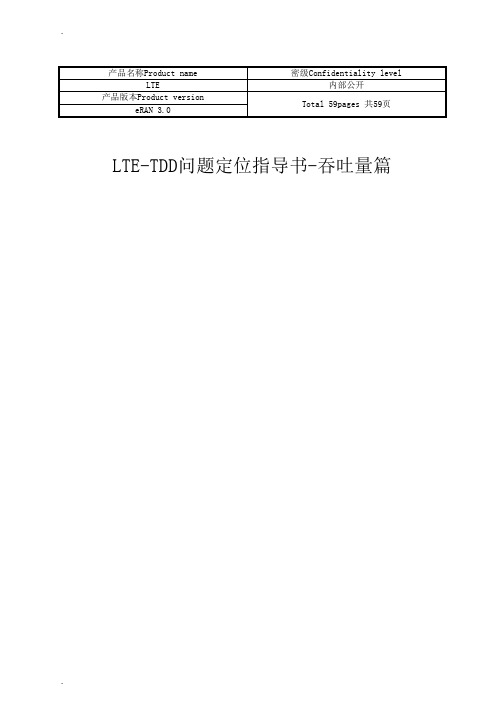
LTE-TDD问题定位指导书-吞吐量篇目录Table of Contents1 免责说明........................................................ 错误!未定义书签。
2 概述 (6)3 基础知识 (6)3.1 基本概念 (6)3.1.1 吞吐量相关指标定义 (6)3.1.2 各层开销分析 (7)3.2 吞吐量计算 (9)3.2.1 峰值吞吐量计算方法 (9)3.2.2 单UE理论峰值吞吐量 (10)3.2.3 小区理论峰值吞吐量 (11)3.3 影响吞吐量的相关因素 (12)3.3.1 呼叫流程中与吞吐率有关的关键信令 (12)3.3.2 下行吞吐率基本影响因素 (13)3.3.3 上行吞吐率基本影响因素 (15)3.4 工具简介 (16)4 基本分析方法 (17)4.1 下行吞吐量基本分析方法 (17)4.2 上行吞吐量基本分析方法 (24)5 深入分析方法 (28)5.1 下行吞吐量深入分析 (28)5.1.1 下行吞吐量专题分析思路 (28)5.1.2 单用户峰值吞吐率 (29)5.1.3 分配RB数少/DL Grant不足 (29)5.1.4 上行反馈通道问题 (31)5.1.5 MIMO问题 (32)5.1.6 IBLER高问题 (37)5.1.7 MCS偏低/波动 (37)5.1.8 多用户小区吞吐率低问题 (38)5.1.9 整网吞吐率问题分析 (41)5.2 上行吞吐量深入分析 (42)5.2.1 上行吞吐率根因分析全貌 (42)5.2.2 问题定位流程详述 (42)6 典型案例分析 (50)6.1 下行吞吐量典型案例 (50)6.1.1 Cat3终端下行TM3峰值达不到预期的问题分析 (50)6.2 上行吞吐量典型案例 (51)6.2.1 上行达不到峰值 (51)6.2.2 上行IBLER不收敛 (53)6.2.3 上行吞吐量不足 (54)6.2.4 上行DTX较多 (55)关键词Key words:摘要Abstract:本文描述了下行吞吐率问题的定位流程和优化方法。
M8510 AT 命令用户手册 4G LTE 系列说明书

M8510 AT命令用户手册4G LTE系列版本:V1.0日期:2019-01-08中移物联网有限公司重要声明版权声明本文档中的任何内容受《中华人民共和国著作权法》的保护,版权所有© 2019, 中移物联网有限公司,保留所有权利,但注明引用其他方的内容除外。
商标声明中移物联网有限公司的产品是中移物联网有限公司专有。
在提及其他公司及其产品时将使用各自公司所拥有的商标,这种使用的目的仅限于引用。
不作保证声明中移物联网有限公司不对此文档中的任何内容作任何明示或暗示的陈述或保证,而且不对特定目的的适销性及适用性或者任何间接、特殊或连带的损失承担任何责任。
保密声明本文档(包括任何附件)包含的信息是保密信息。
接收人了解其获得的本文档是保密的,除用于规定的目的外不得用于任何目的,也不得将本文档泄露给任何第三方。
修订记录目录修订记录 (3)目录 (4)1 简介 (63)1.1 适用范围 (63)1.2 指令语法 (63)1.3 支持字符集 (63)1.4 AT指令接口 (64)1.5 URC (64)1.6 关机流程 (64)2 通用指令 (65)2.1 ATI显示产品信息 (65)2.1.1 语法结构 (65)2.1.2 接口说明 (65)2.1.3 参数说明 (65)2.1.4 属性说明 (65)2.1.5 举例说明 (65)2.2 AT+GMI查询制造商信息 (66)2.2.1 语法结构 (66)2.2.2 接口说明 (66)2.2.3 参数说明 (66)2.2.4 属性说明 (66)2.2.5 举例说明 (66)2.3 AT+GMM查询模块型号信息 (66)2.3.1 语法结构 (66)2.3.2 接口说明 (67)2.3.3 参数说明 (67)2.3.4 属性说明 (67)2.3.5 举例说明 (67)2.4 AT+GMR查询软件版本信息 (67)2.4.1 语法结构 (67)2.4.2 接口说明 (68)2.4.3 参数说明 (68)2.4.4 属性说明 (68)2.4.5 举例说明 (68)2.5 AT+CGMI 查询制造商信息 (68)2.5.1 语法结构 (68)2.5.2 接口说明 (68)2.5.3 参数说明 (69)2.5.4 属性说明 (69)2.5.5 举例说明 (69)2.6 AT+CGMM查询模块型号信息 (69)2.6.1 语法结构 (69)2.6.2 接口说明 (69)2.6.3 参数说明 (69)2.6.4 属性说明 (70)2.6.5 举例说明 (70)2.7 AT+CGMR查询软件版本信息 (70)2.7.1 语法结构 (70)2.7.2 接口说明 (70)2.7.3 参数说明 (70)2.7.4 属性说明 (70)2.7.5 举例说明 (71)2.8 AT+GSN查询IMEI (71)2.8.1 语法结构 (71)2.8.2 接口说明 (71)2.8.3 参数说明 (71)2.8.4 属性说明 (71)2.8.5 举例说明 (72)2.9 AT+CGSN查询IMEI (72)2.9.1 语法结构 (72)2.9.2 接口说明 (72)2.9.3 参数说明 (72)2.9.4 属性说明 (72)2.9.5 举例说明 (73)2.10 AT&F恢复出厂设置 (73)2.10.1 语法结构 (73)2.10.2 接口说明 (73)2.10.3 参数说明 (73)2.10.4 属性说明 (73)2.10.5 举例说明 (73)2.11 AT&V显示当前设置 (74)2.11.1 语法结构 (74)2.11.2 接口说明 (74)2.11.3 参数说明 (74)2.11.4 属性说明 (74)2.11.5 举例说明 (74)2.12 AT&W保存当前参数值 (75)2.12.1 语法结构 (75)2.12.2 接口说明 (75)2.12.3 参数说明 (75)2.12.4 属性说明 (75)2.12.5 举例说明 (76)2.13 ATZ 恢复参数设置值 (76)2.13.1 语法结构 (76)2.13.2 接口说明 (76)2.13.3 参数说明 (76)2.13.4 属性说明 (76)2.13.5 举例说明 (76)2.14 ATQ 设置结果码传递模式 (77)2.14.1 语法结构 (77)2.14.2 接口说明 (77)2.14.3 参数说明 (77)2.14.4 属性说明 (77)2.14.5 举例说明 (77)2.15 ATV响应格式 (77)2.15.1 语法结构 (77)2.15.2 接口说明 (78)2.15.3 参数说明 (78)2.15.4 属性说明 (78)2.15.5 举例说明 (78)2.16 ATE设置指令回显模式 (78)2.16.1 语法结构 (78)2.16.2 接口说明 (79)2.16.3 参数说明 (79)2.16.4 属性说明 (79)2.16.5 举例说明 (79)2.17 A/重复前一指令 (79)2.17.1 语法结构 (79)2.17.2 接口说明 (79)2.17.3 参数说明 (79)2.17.4 属性说明 (80)2.17.5 举例说明 (80)2.18ATS3设置指令终止符 (80)2.18.1 语法结构 (80)2.18.2 接口说明 (80)2.18.3 参数说明 (80)2.18.4 属性说明 (81)2.18.5 举例说明 (81)2.19 ATS4设置响应终止符 (81)2.19.1 语法结构 (81)2.19.2 接口说明 (81)2.19.3 参数说明 (81)2.19.4 属性说明 (81)2.19.5 举例说明 (82)2.20 ATS5设置指令编辑符 (82)2.20.1 语法结构 (82)2.20.2 接口说明 (82)2.20.3 参数说明 (82)2.20.4 属性说明 (82)2.20.5 举例说明 (82)2.21 ATX设置CONNECT结果码和通话监测 (83)2.21.1 语法结构 (83)2.21.2 接口说明 (83)2.21.3 参数说明 (83)2.21.4 属性说明 (83)2.21.5 举例说明 (83)2.22 AT+CFUN设置模块功能 (83)2.22.1 语法结构 (83)2.22.2 接口说明 (84)2.22.3 参数说明 (84)2.22.4 属性说明 (84)2.22.5 举例说明 (84)2.23 AT+CMEE错误信息格式 (85)2.23.1 语法结构 (85)2.23.2 接口说明 (85)2.23.3 参数说明 (85)2.23.4 属性说明 (85)2.23.5 举例说明 (86)2.24 AT+CSCS选择字符集 (86)2.24.1 语法结构 (86)2.24.2 接口说明 (86)2.24.3 参数说明 (86)2.24.4 属性说明 (86)2.24.5 举例说明 (87)3 状态控制指令 (88)3.1 AT+CPAS活动状态查询 (88)3.1.1 语法结构 (88)3.1.2 接口说明 (88)3.1.3 参数说明 (88)3.1.4 属性说明 (88)3.1.5 举例说明 (89)3.2 AT+CEER扩展错误报告 (89)3.2.1 语法结构 (89)3.2.2 接口说明 (89)3.2.3 参数说明 (89)3.2.4 属性说明 (90)3.2.5 举例说明 (90)3.3 AT+CMCFG扩展配置设置 (90)3.3.1 AT+CMCFG=”gprsattach”GPRS附着模式设置 (90)3.3.1.1语法结构 (90)3.3.1.2接口说明 (91)3.3.1.3 参数说明 (91)3.3.1.4 属性说明 (91)3.3.1.5 举例说明 (91)3.3.2 AT+CMCFG=”nwscanmode”搜网模式设置 (91)3.3.2.1语法结构 (91)3.3.2.2接口说明 (92)3.3.2.3 参数说明 (92)3.3.2.4 属性说明 (92)3.3.2.5 举例说明 (92)3.3.3 AT+CMCFG=”nwscanseq”搜网顺序设置 (92)3.3.3.1语法结构 (92)3.3.3.2接口说明 (93)3.3.3.3 参数说明 (93)3.3.3.4 属性说明 (93)3.3.3.5 举例说明 (93)3.3.4 AT+CMCFG=”roamservice”漫游服务设置 (94)3.3.4.1语法结构 (94)3.3.4.2接口说明 (94)3.3.4.3 参数说明 (94)3.3.4.4 属性说明 (94)3.3.4.5 举例说明 (94)3.3.5 AT+CMCFG=”servicedomain”服务域设置 (95)3.3.5.1语法结构 (95)3.3.5.2接口说明 (95)3.3.5.3 参数说明 (95)3.3.5.4 属性说明 (95)3.3.5.5 举例说明 (96)3.3.6 AT+CMCFG=”band” 频段设置 (96)3.3.6.1语法结构 (96)3.3.6.2接口说明 (96)3.3.6.3 参数说明 (96)3.3.6.4 属性说明 (97)3.3.6.5 举例说明 (97)3.3.7 AT+CMCFG=”hsdpacat”HSDPA级别设置 (98)3.3.7.1语法结构 (98)3.3.7.2接口说明 (98)3.3.7.3 参数说明 (98)3.3.7.4 属性说明 (98)3.3.7.5 举例说明 (99)3.3.8 AT+CMCFG=”hsupacat” HSUPA级别设置 (99)3.3.8.1语法结构 (99)3.3.8.2接口说明 (99)3.3.8.3 参数说明 (99)3.3.8.4 属性说明 (99)3.3.8.5 举例说明 (100)3.3.9 AT+CMCFG=”rrc” RRC版本设置 (100)3.3.9.1语法结构 (100)3.3.9.2接口说明 (100)3.3.9.3 参数说明 (100)3.3.9.4 属性说明 (100)3.3.9.5 举例说明 (101)3.3.10 AT+CMCFG=”sgsn” SGSN版本设置 (101)3.3.10.1语法结构 (101)3.3.10.2接口说明 (101)3.3.10.3 参数说明 (101)3.3.10.4 属性说明 (101)3.3.10.5 举例说明 (102)3.3.11 AT+CMCFG=”msc” MSC版本设置 (102)3.3.11.1语法结构 (102)3.3.11.2接口说明 (102)3.3.11.3 参数说明 (102)3.3.11.4 属性说明 (102)3.3.11.5 举例说明 (103)3.3.12 AT+CMCFG=”TDSCSQ” 设置TDSCDMA RSSI范围 (103)3.3.12.1语法结构 (103)3.3.12.2接口说明 (103)3.3.12.3 参数说明 (103)3.3.12.4 属性说明 (103)3.3.12.5 举例说明 (104)3.3.18 AT+CMCFG=”urc/cache” URC缓存功能 (104)3.3.18.1语法结构 (104)3.3.18.2接口说明 (104)3.3.18.3 参数说明 (104)3.3.18.4 属性说明 (104)3.3.18.5 举例说明 (104)3.4 AT+CMINDCFG URC提示信息设置 (105)3.4.1 语法结构 (105)3.4.2 接口说明 (105)3.4.3 参数说明 (105)3.4.4 属性说明 (106)3.4.5 举例说明 (106)4 SIM卡相关指令 (107)4.1 AT+CIMI查询IMSI (107)4.1.1 语法结构 (107)4.1.2 接口说明 (107)4.1.3 参数说明 (107)4.1.4 属性说明 (107)4.1.5 举例说明 (107)4.2 AT+CLCK 功能锁定 (108)4.2.1 语法结构 (108)4.2.2 接口说明 (108)4.2.3 参数说明 (108)4.2.4 属性说明 (109)4.2.5 举例说明 (109)4.3 AT+CPIN输入PIN码 (110)4.3.1 语法结构 (110)4.3.2 接口说明 (110)4.3.3 参数说明 (110)4.3.4 属性说明 (111)4.3.5 举例说明 (111)4.4 AT+CPWD 修改密码 (111)4.4.1 语法结构 (111)4.4.2 接口说明 (111)4.4.3 参数说明 (111)4.4.4 属性说明 (112)4.4.5 举例说明 (112)4.5 AT+CSIM 通用SIM卡接入 (112)4.5.1 语法结构 (112)4.5.2 接口说明 (113)4.5.3 参数说明 (113)4.5.4 属性说明 (113)4.5.5 举例说明 (113)4.6 AT+CRSM SIM卡限制接入 (113)4.6.1 语法结构 (113)4.6.2 接口说明 (114)4.6.3 参数说明 (114)4.6.4 属性说明 (114)4.6.5 举例说明 (115)4.7 AT+CMCCID查询ICCID (115)4.7.1 语法结构 (115)4.7.2 接口说明 (115)4.7.3 参数说明 (115)4.7.4 属性说明 (115)4.7.5 举例说明 (115)4.8 AT+CMPINC 查询可输入PIN码剩余次数 (116)4.8.1 语法结构 (116)4.8.2 接口说明 (116)4.8.3 参数说明 (116)4.8.4 属性说明 (116)4.8.5 举例说明 (117)4.9 AT+CMINISTAT 查询SIM卡初始化状态 (117)4.9.1 语法结构 (117)4.9.2 接口说明 (117)4.9.3 参数说明 (117)4.9.4 属性说明 (117)4.9.5 举例说明 (118)4.10 AT+CMSIMDET SIM卡检测 (118)4.10.1 语法结构 (118)4.10.2 接口说明 (118)4.10.3 参数说明 (118)4.10.4 属性说明 (119)4.10.5 举例说明 (119)4.11 AT+CMSIMSTAT SIM卡插入状态查询 (119)4.11.1 语法结构 (119)4.11.2 接口说明 (119)4.11.3 参数说明 (119)4.11.4 属性说明 (120)4.11.5 举例说明 (120)5 网络服务相关指令 (122)5.1 AT+COPS运营商选择 (122)5.1.1 语法结构 (122)5.1.2 接口说明 (122)5.1.3 参数说明 (123)5.1.4 属性说明 (123)5.1.5 举例说明 (123)5.2 AT+CREG网络注册 (124)5.2.1 语法结构 (124)5.2.2 接口说明 (124)5.2.3 参数说明 (124)5.2.4 属性说明 (125)5.2.5 举例说明 (126)5.3 AT+CSQ信号质量报告 (126)5.3.1 语法结构 (126)5.3.2 接口说明 (126)5.3.3 参数说明 (126)5.3.4 属性说明 (127)5.3.5 举例说明 (127)5.4 AT+CPOL首选运营商网络列表 (127)5.4.1 语法结构 (127)5.4.2 接口说明 (128)5.4.3 参数说明 (128)5.4.4 属性说明 (128)5.4.5 举例说明 (128)5.5 AT+COPN获取运营商网络名称 (129)5.5.1 语法结构 (129)5.5.2 接口说明 (129)5.5.3 参数说明 (129)5.5.4 属性说明 (129)5.5.5 举例说明 (129)5.6 AT+CTZU时区自动更新 (130)5.6.1 语法结构 (130)5.6.2 接口说明 (130)5.6.3 参数说明 (130)5.6.4 属性说明 (130)5.6.5 举例说明 (131)5.7 AT+CTZR时区报告 (131)5.7.1 语法结构 (131)5.7.2 接口说明 (131)5.7.3 参数说明 (131)5.7.4 属性说明 (132)5.7.5 举例说明 (132)5.8 AT+CMLTS通过网络获取最近一次同步时间 (132)5.8.1 语法结构 (132)5.8.2 接口说明 (132)5.8.3 参数说明 (133)5.8.4 属性说明 (133)5.8.5 举例说明 (133)5.9 AT+CMNWINFO查询网络信息 (133)5.9.1 语法结构 (133)5.9.2 接口说明 (133)5.9.3 参数说明 (134)5.9.4 属性说明 (135)5.9.5 举例说明 (135)5.10 AT+CMSPN显示已注册网络名称 (135)5.10.1 语法结构 (135)5.10.2 接口说明 (135)5.10.3 参数说明 (136)5.10.4 属性说明 (136)5.10.5 举例说明 (136)6 呼叫相关指令 (137)6.1 ATA来电接听 (137)6.1.1 语法结构 (137)6.1.2 接口说明 (137)6.1.3 参数说明 (137)6.1.4 属性说明 (137)6.1.5 举例说明 (137)6.2 ATD移动台呼叫号码 (138)6.2.1 语法结构 (138)6.2.2 接口说明 (138)6.2.3 参数说明 (138)6.2.4 属性说明 (139)6.2.5 举例说明 (139)6.3 ATH断开现有连接 (139)6.3.1 语法结构 (139)6.3.2 接口说明 (139)6.3.3 参数说明 (139)6.3.4 属性说明 (139)6.3.5 举例说明 (139)6.4 AT+CVHU语音挂断控制 (140)6.4.1 语法结构 (140)6.4.2 接口说明 (140)6.4.3 参数说明 (140)6.4.4 属性说明 (140)6.4.5 举例说明 (140)6.5 AT+CHUP挂断电话 (141)6.5.1 语法结构 (141)6.5.2 接口说明 (141)6.5.3 参数说明 (141)6.5.4 属性说明 (141)6.5.5 举例说明 (141)6.6+++ 从数据模式切换到命令模式 (141)6.6.1 语法结构 (141)6.6.2 接口说明 (142)6.6.3 参数说明 (142)6.6.4 属性说明 (142)6.6.5 举例说明 (142)6.7 ATO从命令模式切换到数据模式 (142)6.7.1 语法结构 (142)6.7.2 接口说明 (143)6.7.3 参数说明 (143)6.7.4 属性说明 (143)6.7.5 举例说明 (143)6.8 ATS0自动应答响铃 (143)6.8.1 语法结构 (143)6.8.2 接口说明 (143)6.8.3 参数说明 (144)6.8.4 属性说明 (144)6.8.5 举例说明 (144)6.9 ATS6盲拨前暂停 (144)6.9.1 语法结构 (144)6.9.2 接口说明 (144)6.9.3 参数说明 (145)6.9.4 属性说明 (145)6.9.5 举例说明 (145)6.10 ATS7设置等待呼叫建立的时间 (145)6.10.1 语法结构 (145)6.10.2 接口说明 (145)6.10.3 参数说明 (145)6.10.4 属性说明 (146)6.10.5 举例说明 (146)6.11 ATS8设置暂停拨号的时间秒数 (146)6.11.1 语法结构 (146)6.11.2 接口说明 (146)6.11.3 参数说明 (146)6.11.4 属性说明 (146)6.11.5 举例说明 (147)6.12 ATS10挂机时延 (147)6.12.1 语法结构 (147)6.12.2 接口说明 (147)6.12.3 参数说明 (147)6.12.4 属性说明 (147)6.12.5 举例说明 (147)6.13 AT+CBST选择承载业务类型 (148)6.13.1 语法结构 (148)6.13.2 接口说明 (148)6.13.3 参数说明 (148)6.13.4 属性说明 (149)6.13.5 举例说明 (149)6.14 AT+CSTA选择地址类型 (149)6.14.1 语法结构 (149)6.14.2 接口说明 (150)6.14.3 参数说明 (150)6.14.4 属性说明 (150)6.14.5 举例说明 (150)6.15 AT+CLCC查询当前呼叫 (150)6.15.1 语法结构 (150)6.15.2 接口说明 (151)6.15.3 参数说明 (151)6.15.4 属性说明 (152)6.15.5 举例说明 (152)6.16 AT+CR业务上报控制 (152)6.16.1 语法结构 (152)6.16.2 接口说明 (153)6.16.3 参数说明 (153)6.16.4 属性说明 (153)6.16.5 举例说明 (153)6.17 AT+CRC设置蜂窝结果码为来电标志 (153)6.17.1 语法结构 (153)6.17.2 接口说明 (154)6.17.3 参数说明 (154)6.17.4 属性说明 (154)6.17.5 举例说明 (154)6.18 AT+CRLP设置无线链路协议参数 (155)6.18.1 语法结构 (155)6.18.2 接口说明 (155)6.18.3 参数说明 (155)6.18.4 属性说明 (156)6.18.5 举例说明 (156)6.19 AT+CMECCNUM配置紧急呼叫列表 (156)6.19.1 语法结构 (156)6.19.2 接口说明 (157)6.19.3 参数说明 (157)6.19.4 属性说明 (157)6.19.5 举例说明 (157)6.20 AT+CDV CDMA网络下拨打电话 (158)6.20.1 语法结构 (158)6.20.2 接口说明 (158)6.20.3 参数说明 (158)6.20.4 属性说明 (158)6.20.5 举例说明 (158)7 电话本相关指令 (159)7.1 AT+CNUM 读取本机号码 (159)7.1.1 语法结构 (159)7.1.2 接口说明 (159)7.1.3 参数说明 (159)7.1.4 属性说明 (159)7.1.5 举例说明 (160)7.2 AT+CPBF查找电话本条目 (160)7.2.1 语法结构 (160)7.2.2 接口说明 (160)7.2.3 参数说明 (160)7.2.4 属性说明 (161)7.2.5 举例说明 (161)7.3 AT+CPBR读取电话本条目 (161)7.3.1 语法结构 (161)7.3.2 接口说明 (162)7.3.3 参数说明 (162)7.3.4 属性说明 (162)7.3.5 举例说明 (162)7.4 AT+CPBS选择电话本存储单元 (163)7.4.1 语法结构 (163)7.4.2 接口说明 (163)7.4.3 参数说明 (163)7.4.4 属性说明 (164)7.4.5 举例说明 (164)7.5 AT+CPBW写入电话本条目 (164)7.5.1 语法结构 (164)7.5.2 接口说明 (165)7.5.3 参数说明 (165)7.5.4 属性说明 (166)7.5.5 举例说明 (166)8 短信指令 (167)8.1 AT+CSMS设置短信服务(不适用CDMA网络) (167)8.1.1 语法结构 (167)8.1.2 接口说明 (167)8.1.3 参数说明 (167)8.1.4 属性说明 (168)8.1.5 举例说明 (168)8.2 AT+CMGF短信格式设置 (168)8.2.1 语法结构 (168)8.2.2 接口说明 (169)8.2.3 参数说明 (169)8.2.4 属性说明 (169)8.2.5 举例说明 (169)8.3 AT+CSCA设置短信服务中心地址(不适用CDMA网络) (169)8.3.1 语法结构 (169)8.3.2 接口说明 (170)8.3.3 参数说明 (170)8.3.4 属性说明 (170)8.3.5 举例说明 (170)8.4 AT+CPMS短信存储器 (171)8.4.1 语法结构 (171)8.4.2 接口说明 (171)8.4.3 参数说明 (171)8.4.4 属性说明 (172)8.4.5 举例说明 (172)8.5 AT+CMGD删除短信 (172)8.5.1 语法结构 (172)8.5.2 接口说明 (173)8.5.3 参数说明 (173)8.5.4 属性说明 (173)8.5.5 举例说明 (173)8.6 AT+CMGL短信列表 (173)8.6.1 语法结构 (173)8.6.2 接口说明 (174)8.6.3 参数说明 (174)8.6.4 属性说明 (177)8.6.5 举例说明 (177)8.7 AT+CMGR读取短信 (177)8.7.1 语法结构 (177)8.7.2 接口说明 (178)8.7.3 参数说明 (178)8.7.4 属性说明 (181)8.7.5 举例说明 (181)8.8 AT+CMGS发送短信 (182)8.8.1 语法结构 (182)8.8.2 接口说明 (182)8.8.3 参数说明 (182)8.8.4 属性说明 (183)8.8.5 举例说明 (183)8.9 AT+CMMS设置有更多的短信要发送(不适用cdma网络) (183)8.9.1 语法结构 (183)8.9.2 接口说明 (183)8.9.3 参数说明 (183)8.9.4 属性说明 (184)8.9.5 举例说明 (184)8.10 AT+CMGW将消息写入存储区 (184)8.10.1 语法结构 (184)8.10.2 接口说明 (185)8.10.3 参数说明 (185)8.10.4 属性说明 (185)8.10.5 举例说明 (186)8.11 AT+CMSS从存储区发送消息 (186)8.11.1 语法结构 (186)8.11.2 接口说明 (186)8.11.3 参数说明 (186)8.11.4 属性说明 (187)8.11.5 举例说明 (187)8.12 AT+CNMA发送新消息的确认信息(不适用CDMA网络) (187)8.12.1 语法结构 (187)8.12.2 接口说明 (188)8.12.3 参数说明 (188)8.12.4 属性说明 (188)8.12.5 举例说明 (188)8.13 AT+CNMI短信事件报告配置 (188)8.13.1 语法结构 (188)8.13.2 接口说明 (189)8.13.3 参数说明 (189)8.13.4 属性说明 (190)8.13.5 举例说明 (190)8.14 AT+CSCB选择小区广播消息类型(不适用CDMA网络) (190)8.14.1 语法结构 (190)8.14.2 接口说明 (191)8.14.3 参数说明 (191)8.14.4 属性说明 (191)8.14.5 举例说明 (191)8.15 AT+CSDH显示短信文本模式的参数(不适用CDMA网络) (192)8.15.1 语法结构 (192)8.15.2 接口说明 (192)8.15.3 参数说明 (192)8.15.4 属性说明 (192)8.15.5 举例说明 (193)8.16 AT+CSMP设置短信文本模式参数(不适用CDMA网络) (193)8.16.1 语法结构 (193)8.16.2 接口说明 (193)8.16.3 参数说明 (193)8.16.4 属性说明 (194)8.16.5 举例说明 (194)8.17 AT+CMCMGS发送长短信 (194)8.17.1 语法结构 (194)8.17.2 接口说明 (194)8.17.3 参数说明 (195)8.17.4 属性说明 (195)8.17.5 举例说明 (195)8.18 AT+CMCMGR读取长短信 (196)8.18.1 语法结构 (196)8.18.2 接口说明 (196)8.18.3 参数说明 (196)8.18.4 属性说明 (197)8.18.5 举例说明 (197)8.19 AT+CMCSMP设置CDMA短信文本格式参数 (197)8.19.1 语法结构 (197)8.19.2 接口说明 (198)8.19.3 参数说明 (198)8.19.4 属性说明 (198)8.19.5 举例说明 (198)8.20 AT+CMSMSR读取短信 (199)8.20.1 语法结构 (199)8.20.2 接口说明 (199)8.20.3 参数说明 (199)8.20.4 属性说明 (203)8.20.5 举例说明 (203)8.21 AT+CMSMSL列出短信 (203)8.21.1 语法结构 (203)8.21.2 接口说明 (204)8.21.3 参数说明 (204)8.21.4 属性说明 (206)8.21.5 举例说明 (206)9 分组域指令 (207)9.1 AT+CGATT PS域附着或分离 (207)9.1.1 语法结构 (207)9.1.2 接口说明 (207)9.1.3 参数说明 (207)9.1.4 属性说明 (208)9.1.5 举例说明 (208)9.2 AT+CGDCONT定义PDP内容 (208)9.2.1 语法结构 (208)9.2.2 接口说明 (209)9.2.3 参数说明 (209)9.2.4 属性说明 (210)9.2.5 举例说明 (210)9.3 AT+CGQREQ服务质量查询 (210)9.3.1 语法结构 (210)9.3.2 接口说明 (211)9.3.3 参数说明 (211)9.3.4 属性说明 (213)9.3.5 举例说明 (213)9.4 AT+CGQMIN最小可允许服务质量 (213)9.4.1 语法结构 (213)9.4.2 接口说明 (214)9.4.3 参数说明 (214)9.4.4 属性说明 (216)9.4.5 举例说明 (216)9.5 AT+CGEQREQ 3G服务质量(必须) (216)9.5.1 语法结构 (216)9.5.2 接口说明 (217)9.5.3 参数说明 (217)9.5.4 属性说明 (219)9.5.5 举例说明 (219)9.6 AT+CGEQMIN 3G最小可允许服务质量 (220)9.6.1 语法结构 (220)9.6.2 接口说明 (221)9.6.3 参数说明 (222)9.6.4 属性说明 (223)9.6.5 举例说明 (224)9.7 AT+CGACT激活或去激活PDP (224)9.7.1 语法结构 (224)9.7.2 接口说明 (225)9.7.3 参数说明 (225)9.7.4 属性说明 (225)9.7.5 举例说明 (225)9.8 AT+CGDATA进入数据状态 (226)9.8.1 语法结构 (226)9.8.2 接口说明 (226)9.8.3 参数说明 (226)9.8.4 属性说明 (226)9.8.5 举例说明 (226)9.9 AT+CGPADDR查询PDP地址 (227)9.9.1 语法结构 (227)9.9.2 接口说明 (227)9.9.3 参数说明 (227)9.9.4 属性说明 (227)9.9.5 举例说明 (228)9.10 AT+CGCLASS GPRS移动台类别 (228)9.10.1 语法结构 (228)9.10.2 接口说明 (228)9.10.3 参数说明 (229)9.10.4 属性说明 (229)9.10.5 举例说明 (229)9.11 AT+CGREG网络注册状态 (229)9.11.1 语法结构 (229)9.11.2 接口说明 (230)9.11.3 参数说明 (230)9.11.4 属性说明 (230)9.11.5 举例说明 (231)9.12 AT+CGEREP分组域时间报告 (231)9.12.1 语法结构 (231)9.12.2 接口说明 (231)9.12.3 参数说明 (231)9.12.4 属性说明 (232)9.12.5 举例说明 (232)9.13 AT+CGSMS发送短信服务设置 (233)9.13.1 语法结构 (233)9.13.2 接口说明 (233)9.13.3 参数说明 (233)9.13.4 属性说明 (233)9.13.5 举例说明 (233)9.14 AT+CEREG EPS网络注册状态 (234)9.14.1 语法结构 (234)9.14.2 接口说明 (234)9.14.3 参数说明 (234)9.14.4 属性说明 (235)9.14.5 举例说明 (235)9.15 AT+CMGDCNT分组数据计数 (235)9.15.1 语法结构 (235)9.15.2 接口说明 (236)9.15.3 参数说明 (236)9.15.4 属性说明 (236)9.15.5 举例说明 (236)9.16 AT+CMAUGDCNT自动保存分组数据设置 (237)9.16.1 语法结构 (237)9.16.2 接口说明 (237)9.16.3 参数说明 (237)9.16.4 属性说明 (237)9.16.5 举例说明 (238)10 增值服务指令 (239)10.1 AT+CCFC呼叫转移号码和条件设置 (239)10.1.1 语法结构 (239)10.1.2 接口说明 (239)10.1.3 参数说明 (239)10.1.4 属性说明 (240)10.1.5 举例说明 (241)10.2 AT+CCWA呼叫等待设置 (241)10.2.1 语法结构 (241)10.2.2 接口说明 (241)10.2.3 参数说明 (241)10.2.4 属性说明 (242)10.2.5 举例说明 (242)10.3 AT+CHLD呼叫相关增值服务 (243)10.3.1 语法结构 (243)10.3.2 接口说明 (243)10.3.3 参数说明 (243)10.3.4 属性说明 (244)10.3.5 举例说明 (244)10.4 AT+CLIP主叫显示识别 (244)10.4.1 语法结构 (244)10.4.2 接口说明 (244)10.4.3 参数说明 (244)10.4.4 属性说明 (245)10.4.5 举例说明 (245)10.5 AT+CLIR主叫识别限制 (246)10.5.1 语法结构 (246)10.5.2 接口说明 (246)10.5.3 参数说明 (246)10.5.4 属性说明 (246)10.5.5 举例说明 (247)10.6 AT+COLP被叫显示识别 (247)10.6.1 语法结构 (247)10.6.2 接口说明 (247)10.6.3 参数说明 (247)10.6.4 属性说明 (248)10.6.5 举例说明 (248)10.7 AT+CSSN补充服务通知 (248)10.7.1 语法结构 (248)10.7.2 接口说明 (248)10.7.3 参数说明 (249)10.7.4 属性说明 (249)10.7.5 举例说明 (249)10.8 AT+CUSD非结构化补充服务数据业务 (250)10.8.1 语法结构 (250)10.8.2 接口说明 (250)10.8.3 参数说明 (250)10.8.4 属性说明 (251)10.8.5 举例说明 (251)11 音频指令 (252)11.1 AT+CLVL喇叭音量设置 (252)11.1.1 语法结构 (252)11.1.2 接口说明 (252)11.1.3 参数说明 (252)11.1.4 属性说明 (252)11.1.5 举例说明 (253)11.2 AT+CMUT静音设置 (253)11.2.1 语法结构 (253)11.2.2 接口说明 (253)11.2.3 参数说明 (253)11.2.4 属性说明 (253)11.2.5 举例说明 (254)11.3 AT+CMAUDLOOP 音频回环测试 (254)11.3.1 语法结构 (254)11.3.2 接口说明 (254)11.3.3 参数说明 (254)11.3.4 属性说明 (255)11.3.5 举例说明 (255)11.4 AT+VTS DTMF音设置 (255)11.4.1 语法结构 (255)11.4.2 接口说明 (255)11.4.3 参数说明 (255)11.4.4 属性说明 (256)11.4.5 举例说明 (256)11.5 AT+VTD设置tone音周期 (256)11.5.1 语法结构 (256)11.5.2 接口说明 (257)11.5.3 参数说明 (257)11.5.4 属性说明 (257)11.5.5 举例说明 (257)11.6 AT+CMAUDMOD设置音频模式 (257)11.6.1 语法结构 (257)11.6.2 接口说明 (258)11.6.3 参数说明 (258)11.6.4 属性说明 (258)11.6.5 举例说明 (258)11.7 AT+CMDAI 数字音频接口配置 (258)11.7.1 语法结构 (258)11.7.2 接口说明 (259)11.7.3 参数说明 (259)11.7.4 属性说明 (260)11.7.5 举例说明 (260)11.8 AT+CMEEC设置回声抑制参数 (260)11.8.1 语法结构 (260)11.8.2 接口说明 (261)11.8.3 参数说明 (261)11.8.4 属性说明 (262)11.8.5 举例说明 (262)11.9 AT+CMSIDET设置当前模式sidetone增益 (262)11.9.1 语法结构 (262)11.9.2 接口说明 (263)11.9.3 参数说明 (263)11.9.4 属性说明 (263)11.9.5 举例说明 (263)11.10 AT+CMMIC设置MIC上行增益 (263)11.10.1 语法结构 (263)11.10.2 接口说明 (264)11.10.3 参数说明 (264)11.10.4 属性说明 (264)11.10.5 举例说明 (264)11.11 AT+CMRXGAIN设置RX下行增益 (264)11.11.1 语法结构 (264)11.11.2 接口说明 (265)11.11.3 参数说明 (265)11.11.4 属性说明 (265)11.11.5 举例说明 (265)11.12 AT+CMIIC IIC读写 (265)11.12.1 语法结构 (265)11.12.2 接口说明 (266)11.12.3 参数说明 (266)11.12.4 属性说明 (266)11.12.5 举例说明 (266)12 硬件相关指令 (267)12.1 AT+CMPOWD关机 (267)12.1.1 语法结构 (267)12.1.2 接口说明 (267)12.1.3 参数说明 (267)12.1.4 属性说明 (267)12.1.5 举例说明 (268)12.2 AT+CCLK时间查询 (268)12.2.1 语法结构 (268)12.2.2 接口说明 (268)12.2.3 参数说明 (268)12.2.4 属性说明 (268)12.2.5 举例说明 (269)12.3 AT+CSCLK配置是否允许进入睡眠 (269)12.3.1 语法结构 (269)12.3.2 接口说明 (269)12.3.3 参数说明 (269)12.3.4 属性说明 (270)12.3.5 举例说明 (270)13 PDP指令 (271)13.1 AT+CMSOCKSETPN (271)13.1.1 语法结构 (271)13.1.2 接口说明 (271)13.1.3 参数说明 (271)13.1.4 举例说明 (271)13.2 AT+CMIPDNSSET (272)13.2.1 语法结构 (272)13.2.2 接口说明 (272)13.2.3 参数说明 (272)13.2.4 举例说明 (272)13.3 AT+CMDNSGIP (273)13.3.1 语法结构 (273)13.3.2 接口说明 (273)13.3.3 参数说明 (273)13.3.4 举例说明 (273)13.4 AT+CMDNSGHNAME (274)13.4.1 语法结构 (274)13.4.2 接口说明 (274)13.4.3 参数说明 (274)13.4.4 举例说明 (274)13.5 AT+CMPING (275)13.5.1 语法结构 (275)13.5.2 接口说明 (275)13.5.3 参数说明 (275)13.5.4 举例说明 (276)13.6 AT+CMPINGSTOP (277)13.6.1 语法结构 (277)13.6.2 接口说明 (277)13.6.3 参数说明 (277)13.6.4 举例说明 (278)13.7 AT+CMTCPFIN (278)13.7.1 语法结构 (278)13.7.2 接口说明 (278)13.7.3 参数说明 (278)13.7.4 举例说明 (278)13.8 AT+CMTCPKA (279)13.8.1 语法结构 (279)13.8.2 接口说明 (279)13.8.3 参数说明 (279)13.8.4 举例说明 (279)13.9 AT+CMTEUTP (280)13.9.1 语法结构 (280)13.9.2 接口说明 (280)13.9.3 参数说明 (280)13.9.4 举例说明 (280)13.10 AT+CMUPURE (281)13.10.1 语法结构 (281)13.10.2 接口说明 (281)13.10.3 参数说明 (281)13.10.4 举例说明 (281)13.11 AT+CMINICMPALLOW (282)13.11.1 语法结构 (282)13.11.2 接口说明 (282)13.11.3 参数说明 (282)13.11.4 举例说明 (283)13.12 AT+CM DNSSRV (283)13.12.1 语法结构 (283)13.12.2 接口说明 (283)13.12.3 参数说明 (283)13.12.4 举例说明 (283)14 TCP/UDP指令 (285)14.1 AT+CMIPCCFG (285)14.1.1 语法结构 (285)14.1.2 接口说明 (285)14.1.3 参数说明 (286)14.1.4 举例说明 (286)14.2 AT+CMIPSENDMODE (286)14.2.1 语法结构 (286)14.2.2 接口说明 (287)14.2.3 参数说明 (287)14.2.4 举例说明 (287)14.3 AT+CMIPTIMEOUT (287)14.3.1 语法结构 (287)14.3.2 接口说明 (288)14.3.3 参数说明 (288)14.3.4 举例说明 (288)14.4 AT+CMIPHEAD (288)14.4.1 语法结构 (288)14.4.2 接口说明 (289)14.4.3 参数说明 (289)14.4.4 举例说明 (289)14.5 AT+CMIPSRIP (289)14.5.1 语法结构 (289)14.5.2 接口说明 (290)14.5.3 参数说明 (290)14.5.4 举例说明 (290)14.6 AT+CMIPMODE (291)14.6.1 语法结构 (291)14.6.2 接口说明 (291)14.6.3 参数说明 (291)14.6.4 举例说明 (291)14.7 AT+NETOPEN (292)14.7.1 语法结构 (292)14.7.2 接口说明 (292)14.7.3 参数说明 (292)14.7.4 举例说明 (293)14.8 AT+NETCLOSE (293)14.8.1 语法结构 (293)14.8.2 接口说明 (293)14.8.3 参数说明 (294)14.8.4 举例说明 (294)14.9 AT+IPADDR (294)14.9.1 语法结构 (294)14.9.2 接口说明 (294)14.9.3 参数说明 (294)14.9.4 举例说明 (295)14.10 AT+IPFILTERSET (295)14.10.1 语法结构 (295)14.10.2 接口说明 (295)14.10.3 参数说明 (296)14.10.4 举例说明 (296)14.11 AT+SERVERSTART (297)14.11.1 语法结构 (297)14.11.2 接口说明 (297)14.11.3 参数说明 (297)14.11.4 举例说明 (298)14.12 AT+SERVERSTOP (298)14.12.1 语法结构 (298)14.12.2 接口说明 (298)14.12.3 参数说明 (299)14.12.4 举例说明 (299)14.13 AT+CMIPOPEN (299)14.13.1 语法结构 (299)14.13.2 接口说明 (300)14.13.3 参数说明 (300)14.13.4 举例说明 (301)14.14 AT+CMIPSEND (301)14.14.1 语法结构 (301)14.14.2 接口说明 (302)14.14.3 参数说明 (302)14.14.4 举例说明 (303)14.15 AT+CMIPRXGET (304)14.15.1 语法结构 (304)14.15.2 接口说明 (304)14.15.3 参数说明 (304)14.15.4 举例说明 (305)14.16 AT+CMIPCLOSE (306)14.16.1 语法结构 (306)14.16.2 接口说明 (307)14.16.3 参数说明 (307)14.16.4 举例说明 (307)14.17 AT+CMIPSTAT (308)14.17.1 语法结构 (308)14.17.2 接口说明 (308)14.17.3 参数说明 (308)14.17.4 举例说明 (308)14.18 TCP/IP相关信息 (309)。
最新(完美版)LTE网络吞吐率提升参数(PART1)修改实施方案

南京XXLTE网络吞吐率提升参数(PART 1)修改实施方案华为南京XXLTE项目组2014年8月1日1南京XXLTE网络试商用保障参数修改背景南京XXLTE网络已经放号商用,为了提升全网吞吐率性能,保障用户感知,经过前期与江苏XX省公司和南京XX市公司的反复讨论,对中国区下发的《LTE FDD eRAN6.0基础性能参数优化包》中给出的部分吞吐率提升相关参数优化措施和特性开启建议进行了测试验证,并且挑选了部分区域进行了小范围实施,观察指标正常。
因此,在客户认可的情况下,计划分“青奥前”和“青奥后”两个批次对部分参数实施全网修改。
本方案为第一部分参数修改方案。
2涉及参数调整项目2.1涉及网元本次操作涉及网元为南京XXLTE网络华为区全部FDD、TDD站点,共计2199个eNodeB,7422个小区。
2.2优化项目2.3具体参数设置3参数修改前期准备3.1时间安排1)8月1日完成参数修改方案制定与脚本制作;2)8月4日完成方案评审;3)8月5日00:00开始上行干扰随机化+上行频选增强修改脚本实施,本次参数修改不会引起业务中断,修改完毕即组织基本业务功能验证;4)8月7日00:00开始下行频选修改脚本实施,本次参数修改不会引起业务中断,修改完毕即组织基本业务功能验证;5)8月11日00:00开始打开PUSCH DTX检测和TA Timer优化修改脚本实施,本次参数修改不会引起业务中断,修改完毕即组织基本业务功能验证;3.2人员组成以及职责【问题单号SR:3290393】4参数修改实施4.1网络健康检查备份全网告警,检查网管上全网站点是否存在重要告警,断站等情况。
如存在上述情况,需核对这些异常站点,后续等告警清除后,对这些站点进行单独修改。
核查是否存在新开站点,记录新开站点,进行单独修改。
4.2开启全网工程态(也可以在M2000上统一设置)SET MNTMODE:MNTMODE=TESTING;4.3打开上行干扰随机化+上行频选增强MODCELLULSCHALGO:LocalCellId=0,UlRbAllocationStrategy=FS_INRAN DOM_ADAPTIVE;MOD CELLALGOSWITCH: LocalCellId=0,UlSchSwitch=UlEnhancedFssSwitch-1;4.4打开下行频选MOD CELLALGOSWITCH: LocalCellId=0,DlSchSwitch=FreqSelSwitch-1;4.5打开PUSCH DTX检测MOD CELLALGOSWITCH: LocalCellId=0,UlSchSwitch=PuschDtxSwitch-1;4.6修改上行时间对齐定时器MOD TATIMER: LocalCellId=0, TimeAlignmentTimer=SF5120;4.7关闭工程态SET MNTMODE:MNTMODE=NORMAL;4.8全网告警确认及新增告警处理网优侧操作结束后,将全网当前告警与之前备份的告警进行对比,确认有无新增告警,如有新增告警,对新增告警进行处理。
LTE-TDD问题定位指导书-上下行峰值吞吐率篇
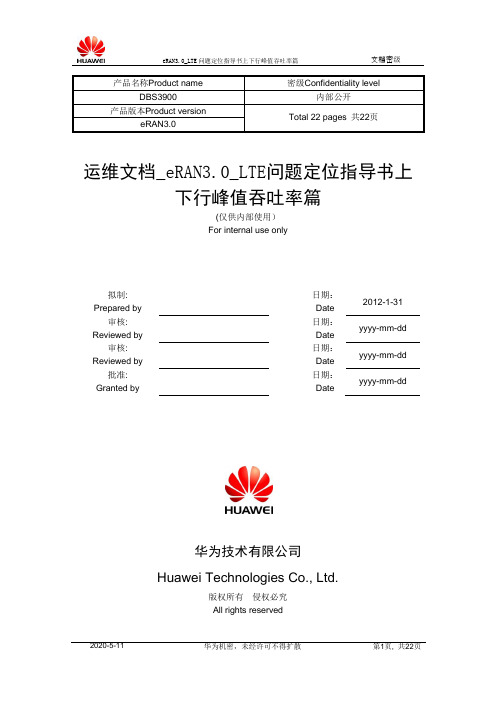
4 理论吞吐率的计算
4.1 商用场景的峰值吞吐率计算
吞吐量取决于MAC层调度选择的TBS,理论峰值吞吐量就是在一定条件下计算可以选择的 最大TBS,TBS由RB数和MCS阶数查表得到,具体计算思路如下: 【Step1】计算每个子帧最大可用的RE数 根据协议物理层时频资源分布, 扣除每个子帧里PDCCH/PUCCH/PRACH、 PBCH, SSS, PSS, CRS(对于BF还有DRS)等开销。这些开销中,PBCH,SSS,PSS是固定的;其它的开销要考虑 具体的参数设置,比如PDCCH符号数,PUCCH/PRACH占用的RB个数,特殊子帧配比,CRS映 射到2端口还是4端口等。 说明:目前产品实现中,对于单UE BF峰值,在TM7下子帧0(TM8下子帧0/1/5/6)的中间6 个RB不能使用,由于采用RBG的分配方式,中间6个RB占用了3个RBG,所以10M带宽时共9个 RB不可用,20M带宽时12个RB不可用。 【Step2】计算每个子帧可携带比特(bit)数 计算每个子帧可携带的比特数, 可携带比特数=可用RE× 调制系数 (QPSK为2, 16QAM为4, 64QAM为6)。 【3】选择合适的TBS 依据可用的RB数选择满足CR(码率)不超过0.93的最大的TBS,CR = (TBS+CRC)/可携带比特 数;如果CR超过0.93,MCS就要降阶。根据协议,PHY层会把超过6144bits的TBS进行分块,给 每块加上24bits的CRC,最后整个TBS还要加上一个TB CRC。 【4】PHY层吞吐量的计算 计算出每个子帧选择的TBS后,根据帧配比和特殊子帧配比累加各个子帧的TBS+CRC,如 果是双码字还要乘以2,从而计算出最终PHY层吞吐量。 对于商用峰值吞吐量的计算,可以采取上面的基本思路进行估算,如果是比拼场景,由于对 产品实现进行了特殊处理,故可以采取另外一种的思路快速理论吞吐量:根据UE能力级及每TTI 最大可调度的数据量,查表寻找最大TBS即可,下面分别对上行及下行典型场景的比拼理论吞吐 量进行计算。
LTE后台排障告警说明
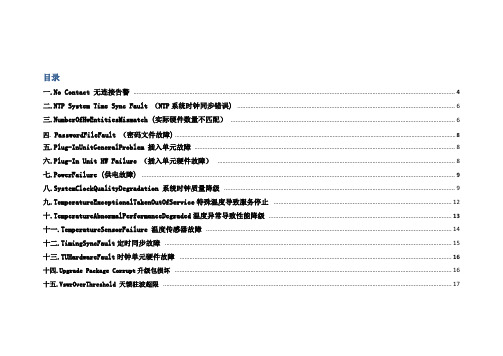
目录一.No Contact 无连接告警 (4)二.NTP System Time Sync Fault (NTP系统时钟同步错误) (6)三.NumberOfHwEntitiesMismatch (实际硬件数量不匹配) (6)四. PasswordFileFault (密码文件故障) (8)五.Plug-InUnitGeneralProblem 插入单元故障 (8)六.Plug-In Unit HW Failure (插入单元硬件故障) (8)七.PowerFailure (供电故障) (9)八.SystemClockQualityDegradation 系统时钟质量降级 (9)九.TemperatureExceptionalTakenOutOfService特殊温度导致服务停止 (12)十.TemperatureAbnormalPerformanceDegraded温度异常导致性能降级 (13)十一.TemperatureSensorFailure 温度传感器故障 (14)十二.TimingSyncFault定时同步故障 (15)十三.TUHardwareFault时钟单元硬件故障 (16)十四.Upgrade Package Corrupt升级包损坏 (16)十五.VswrOverThreshold 天馈驻波超限 (17)十六.LicenseKeyFileFault :License文件错误或缺失 (18)十七.LicenseKeyMissing:许可证密钥丢失 (19)十八.LinkFailure:链路故障 (19)十九.LinkStability:链路稳定性故障 (20)二十.LossofSynchReferenceRedundancy:同步引用冗余丢失 (20)二十一.LossofTracking:失去同步 (21)二十二.NetworkSynchTimefromGPSMissing:从GPS获取的网络时钟同步丢失 (21)二十三.功能资源丢失 (21)二十四.常规硬件错误 (22)二十五.常规软件错误 (22)二十六.Giga以太网链路故障 (22)二十七.心跳失败 (23)二十八.硬件故障 (23)二十九.配置不一致 (24)三十.告警Disk Volume D Full (24)三十一.告警FanFailure (25)三十二.告警CurrentTooHigh (26)三十三.告警ExternalLinkFailure (27)三十四.告警Disconnected (27)三十五.告警ClockCalibrationExpirySoon (27)三十六.RemoteIPAddressUnreachable (28)三十七.ResourceAllocationFailure (28)三十八.ResourceConfigurationFailure (30)三十九.RetFailure (30)四十.SecurityLevelFault (31)四十一.ServiceDegraded (32)四十二.ServiceUnavailable (32)一. No Contact 无连接告警此系列告警是由电调故障引起,具体情况如下:告警描述:Contact lost with resource object 或 Timeout: Failed to get anuConnectIndication 或 Contact lost with resource object。
LTE灌包指导书(服务器+空口)-V1.0 (1)
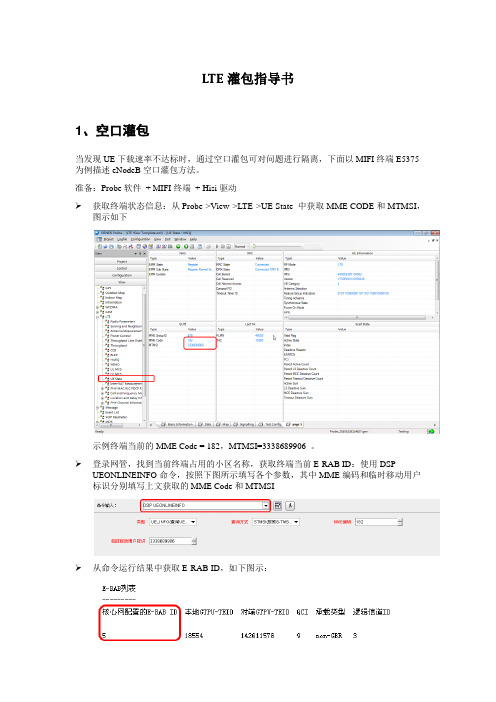
L TE灌包指导书1、空口灌包当发现UE下载速率不达标时,通过空口灌包可对问题进行隔离,下面以MIFI终端E5375为例描述eNodeB空口灌包方法。
准备:Probe软件+ MIFI终端+ Hisi驱动获取终端状态信息:从Probe->View->LTE->UE State 中获取MME CODE和MTMSI,图示如下示例终端当前的MME Code = 182,MTMSI=3338689906 。
登录网管,找到当前终端占用的小区名称,获取终端当前E-RAB ID:使用DSP UEONLINEINFO命令,按照下图所示填写各个参数,其中MME编码和临时移动用户标识分别填写上文获取的MME Code和MTMSI从命令运行结果中获取E-RAB ID,如下图示:示例终端当前E-RAB ID=5查看基站IP地址此基站的IP地址查询结果如下示例终端所在eNodeB IP=100.65.152.142获取MIFI终端IP地址登录192.168.1.1,使用账户admin及密码admin进入MIFI终端系统->设备信息->WAN IP地址,示例终端MIFI IP=10.93.133.142综上,已获取:MME Code =182MTMSI=3338689906E-RAB ID=5eNodeB IP=100.65.152.142MIFI IP=10.93.133.142网管空口灌包测试:使用命令STR UUDATATST并按照下图所示填写上述信息,源端口号和目的端口号建议为6000,示例使用100Mbps进行空口灌包,时长60s,报文字节长为1400Byte。
前台可从Probe中获取终端速率信息。
2、服务器灌包按照上述空口灌包方式获取MIFI终端IP地址,在灌包服务器iperf 软件中输入IP地址:传输模式选择UDP,传输方向选择UL,设置传输带宽(即速率),点击开始灌包。
以下附件供参考:eNodeB空口灌包操作指导书.docx m i p e r f灌包操作导20140508.d。
最新(完美版)中国联通LTE无线网络工程优化指导书

中国XX 运行维护部 中国XXLTE 无线网络工程优化指导书2013年12月内部资料 注意保存目录1概述 (3)1.1LTE无线网络优化的特点 (3)1.2工程优化工作的重要性 (4)2优化工作准备 (4)2.1概述 (4)2.2优化工作流程 (4)2.3优化工作准备 (5)2.3.1 测试路线制定 (6)2.3.2 簇划分与优化区域确定 (6)2.3.3 系统配置参数 (7)2.3.4 主要的测试指标 (7)3工程优化内容 (9)3.1概述 (9)3.2站点核查要求 (9)3.2.1 宏站核查 (9)3.2.2 室分核查 (14)3.3单站优化 (15)3.3.1 宏站单站优化 (15)3.3.2 室分单站优化 (16)3.4分簇优化 (17)3.4.1 RF优化 (17)3.4.2 结果输出 (19)3.5分区优化 (19)3.6不同LTE厂家交界优化 (20)3.7全网优化 (21)3.7.1 网络评估 (21)3.7.2 网络优化调整 (22)4验收要求 (24)4.1验收指标 (24)4.1.1 覆盖与吞吐率 (24)4.1.2 相关性能指标 (25)4.2测试方法 (26)4.2.1 单站优化测试方法 (26)4.2.1.1单用户多点吞吐率和小区平均吞吐率测试 (26)4.2.1.24.2.1.3单用户P ING包时延测试 (26)4.2.1.4控制面时延测试 (27)4.2.2 全网优化测试方法 (27)4.2.2.1全网覆盖测试 (27)全网覆盖测试 (27)4.2.1.2全网质量测试 (28)连接建立成功率与连接建立时延测试 (28)掉线率测试 (29)切换成功率测试 (30)切换时延测试 (30)用户平均吞吐量测试 (31)4.3验收文档 (31)5附件 (32)5.1宏站单站验证表 (32)5.2室分单站验证表 (32)1 概述1.1 LTE无线网络优化的特点任何制式无线网络的优化,干扰控制都是核心内容,而干扰可以分为外部干扰和系统内干扰。
中国移动增值业务质量提升大会战排障指导手册(手机证券)V1.0.0
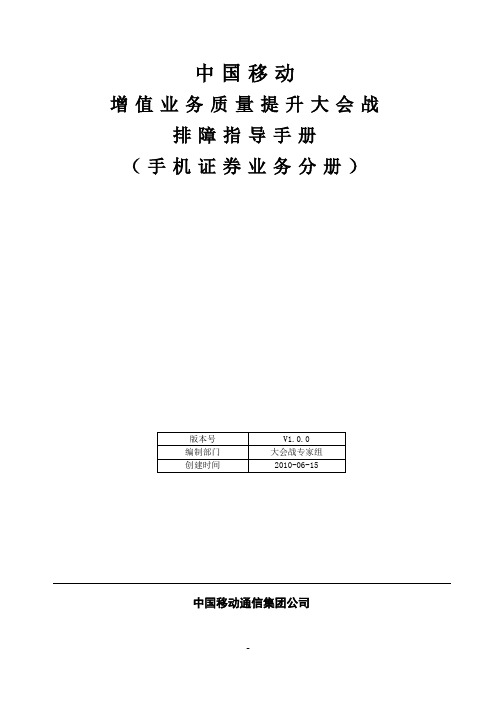
中国移动增值业务质量提升大会战排障指导手册(手机证券业务分册)中国移动通信集团公司前言业务排障手册主要针对现网业务使用过程中的各类常见故障,分析产生故障的可能原因,并给出故障排查思路。
本文档目标用户包括集团公司和省公司数据业务管理人员以及负责技术支持、客服支持的人员。
前言 (2)1.手机证券业务网络结构 (4)2.手机证券客户端子产品常见故障排查指导 (5)2.1.可用性 (5)2.1.1.WAP PUSH回复失败 (5)2.1.2.订购/退订不成功 (5)2.2.易用性 (6)2.2.1.登录成功率 (6)2.2.2.登录时长(S) (7)2.2.3.“自选股”登录平均时长(S)不达标 (8)2.2.4.“行情”登录平均时长(S)不达标 (8)3.手机证券短彩信子产品常见故障排查指导 (9)3.1.可用性 (9)3.1.1.短信端口1065088订购/退订成功率 (9)3.1.2.计费准确率 (10)3.1.3.短信方式(1065088)查询订购关系准确率 (10)3.2.稳定性 (11)3.2.1.短信业务点播回复成功率 (11)3.2.2.短信业务一小时内接收成功率 (12)3.2.3.短信业务接收成功率 (13)3.2.4.彩信1.5小时内接收成功率 (13)3.2.5.彩信业务用户接收成功率 (14)4.附录 (15)4.1.手机客户端下载方法: (15)1.手机证券业务网络结构图1.1 故障检查点示意图各种检查点说明:2.手机证券客户端子产品常见故障排查指导2.1.可用性2.1.1.WAP PUSH回复失败(1)问题产生的可能原因和场景●原因1:用户已停机●原因2:手机异常●原因3:wap/短信网关错误●原因4:业务平台错误●原因5:短信中心错误(2)排查思路如用户无法正常收到wap push,可从以下几点着手排查处理:☐查询客户当前手机是否正常✓利用手机拨打一普通号码,确认手机能拨打成功✓确认手机能正常给普通手机号码发送和接收短信☐其他✓记录手机是否收到其他提示,如:目的地址不可达,收到乱码等。
LTE高铁优化指导手册
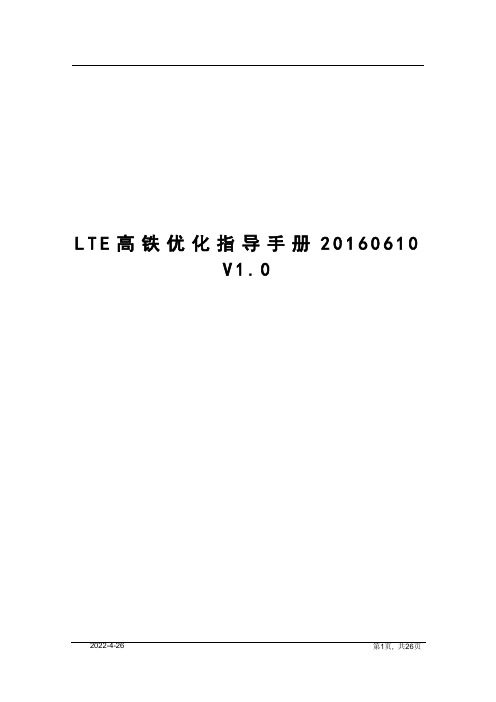
L T E高铁优化指导手册20160610V1.01TD-LTE高铁特征影响简介 (4)1.1列车运行速度快 (4)1.2列车车体穿透损耗大 (4)1.3频繁切换 (5)2组网原则 (5)2.1为确保网络性能建议专网覆盖 (5)2.1.1铁路桥场景覆盖 (6)2.1.2单隧道场景覆盖 (7)2.1.3普通场景覆盖 (7)3高铁无线网络规划与监控原则 (7)3.1RRU安装 (7)3.2天线类型 (8)3.3站址选择 (8)3.3.1重叠覆盖距离 (9)3.3.2站点与轨道垂直距离 (9)3.3.3站点高度 (10)3.3.4基站间距 (11)3.4站点落地监控 (11)4无线参数规划 (12)4.1频率及时隙配比规划 (12)4.2邻区规划 (12)4.3PCI规划 (13)4.4PRACH规划 (13)4.5功率规划 (13)4.6TA规划 (13)5高铁优化调整 (14)5.1优化思路 (14)5.2公专网干扰排查 (15)5.3RF优化调整 (15)5.4参数优化 (18)5.4.1场景描述 (18)5.4.2高铁优化策略 (18)5.4.3参数优化明细 (19)(1)关闭半永久调度 (19)(2)关闭频选调度 (19)(3)关闭DRX (19)(4)CQI报告配置参数优化 (20)(5)preamble前导码参数设置建议 (20)(6)传输模式参数设置建议 (21)(7)速度状态参数优化 (21)(8)切换类参数设置建议 (22)(9)TimeAlignmenttimer定时器参数设置建议 (23)(10)高速状态参数设置建议 (24)(11)逻辑根序列规划 (24)1 TD-LTE高铁特征影响简介1.1 列车运行速度快列车高速运动会导致接收端接收信号频率发生变化。
频率变化的大小和快慢与列车的速度相关,车速受客观条件的限制是时变的,所以Doppler频率扩展也是时变的。
对接收机来讲,相当于有个时变的频率对原有接收信号进行了调制,如果不能排除该时变的频率影响,必然会导致接收机的解调性能下降。
- 1、下载文档前请自行甄别文档内容的完整性,平台不提供额外的编辑、内容补充、找答案等附加服务。
- 2、"仅部分预览"的文档,不可在线预览部分如存在完整性等问题,可反馈申请退款(可完整预览的文档不适用该条件!)。
- 3、如文档侵犯您的权益,请联系客服反馈,我们会尽快为您处理(人工客服工作时间:9:00-18:30)。
LTE吞吐率排障指导书1.吞吐率问题表现吞吐率异常是指用户的应用层或MAC层吞吐率偏低或存在较大波动,吞吐率波动可以从DU Meter等工具的吞吐率统计上直观的看出:吞吐率偏低峰值吞吐率外场测试相对基线值偏低超过5%,实验室测试达不到基线值;定点吞吐率,相同路损的平均吞吐率相对基线值偏低10%以上或者和友商对比,相同路损的点偏低超过5%吞吐率波动终端静止,RSRP波动超过6db,或者吞吐率出现超过30%的波动。
吞吐率掉坑吞吐率裂缝2.相关LOG的获取可以通过UE测收集测试LOG和后台收取UE capp trace,对问题进行定位分析。
3.流量问题定位指导3.1吞吐量问题定位流程实际环境中传输侧(从Server到eNodeB)的组网架构庞大复杂,千差万别。
为方便描述下行定位流程,下图仅给出一简单的组网示意图,以说明数据流向。
图4下行数据流向图流量定位的大体思路为:首先,判断该数传业务是UDP的还是TCP的,如果当前是TCP 流量不足,则先用 UDP单线程上下行灌包“探路”,看UDP上下行流量能否达到峰值,此举是为了扫清道路上的“小石头”,比如网卡限速、空口参数配置错误等等。
一般来说UDP 流量无法达到峰值,TCP流量也很难上到峰值。
UDP流量问题定位,本指导书采用的是“追根溯源”法,即从服务器到。
5端到端排查,看“水”流到哪里“节流” 了。
其次,如果UDP流量能够达到峰值而TCP不行,则将问题原因锁定在TCP本身传输机制上,关于TCP 本身问题的具体排查方法见3.3。
流量问题定位的思路如下:3.1.1 基本参数及告警排查在Uu口跟踪消息”RRC_UE_CAP_INFO”里查找。
对于上行来说,CAT 5 UE 最高能达到28阶,CAT 3和CAT 4 UE只能达到24阶。
2)基站告警排查基站本身设备、传输、射频、干扰等告警都会对吞吐率有影响,在碰到吞吐率问题时,先尝试恢复基站告警,如果告警没有条件恢复则逐个分析是否会影响吞吐率,或者更换好的基站进行测试。
3)小区是否多用户如果本小区存在其他用户在做业务,测试UE的RB将会减小,因此在测试之前应该先检查小区内是否存在其他用户,测试过程中也应该注意是否有其他用户接入。
用户数监控方法如下图:待补充4)License是否限速查看License是否过期;查看License支持的吞吐率能力是否受限;查看License是否支持Cat3、4能力的UE。
5)上行闭环功控是否生效(针对上行问题)问题现象:闭环功控不生效时中远点速率较低,RB个数较少,但是近点能达到峰值。
具体来说,在RSRP=-100dBm的时候,如果是闭环功控,20M带宽小区用户RB数可以到90个,10M带宽小区可以到40个RB;如果是开环功控,最多只有10个左右。
检查方法:待补充6)基站参数核查基站内部很多参数都会对吞吐率有影响,可以把问题站点的参数和基线版本以及其它正常站点进行核查,找出配置不一致的参数,然后逐个进行分析,或者修改参数后重新进行测试。
基站参数检查的具体操作请参考系统参数说明。
3.2区分是否是TCP问题3.2.1 最简单的方法-UDP灌包1. 操作方法采用Iperf,将该软件分别放置在服务器和UE PC的C盘目录下,然后打开DOS窗口,输入cd c:\,将当前路径调整到Iperf所在的C盘下;在接收方侧(上行为服务器,下行为UE PC)输入iperf -s -u -i 1,然后回车,表示建立起接收服务;在发送方(上行为UE PC,下行为服务器)输入iperf -c xx.xx.xx.xx -u -i 1 -b 100m -t 999 其中xx.xx.xx.xx为接收方IP,-u表示用UDP,-i 1表示每秒显示一次,-b表示灌包的流量,-b 100m 表示每秒灌100Mbit的包,即灌包速率为100Mbps,-t表示持续时间,-t 999表示持续999秒注意:发送方的灌包速率和持续时间可以根据需要进行调整;2.判断方法若吞吐率明显大于TCP业务吞吐率(如大于10%),则判断为TCP问题,进入TCP类问题定位;若吞吐率与TCP业务基本持平,或者比TCP还低,则进入非TCP类问题定位;3.2.2 不能做UDP灌包,则尝试多线程传输或同时传输多个文件1. 操作方法通过多个DOS窗口传输或者用多线程软件传输,如Flashget或Filezilla等,推荐使用Filezilla;2.判断方法若吞吐率明显要大于单线程TCP吞吐率,则判断为TCP问题,进入TCP类问题定位;若吞吐率与单线程基本持平或还低,则进入非TCP类问题定位;如以上两种方法都不能用,则按TCP类问题定位。
3.3TCP问题定位3.3.1 TCP参数检查1、操作系统:如果是Windows XP则继续,如果是Vista、Win7或其它操作系统,则跳过本步骤(Vista、Win7等操作系统可以自优化TCP参数,无需手工设置);2、查看/设置TCP参数a. 在发送方和接收方都通过DrTCP工具,在Adapter Settings中找到对应网卡,按如下设置:b. 在发送方再利用工具TCP parameter setting.reg进行修改,双击导入;以上两步操作完后再统一正常重启电脑,这样配置才能生效。
如果服务器侧无法修改,则只修改UE PC。
3、如果修改了TCP参数后吞吐率问题依旧,则继续下一步的判断3.4非TCP类问题定位经过基本参数及告警排查,且排除TCP类问题时,可以根据问题具体现象做进一步定位,吞吐率问题可以概括为如下四个现象:调度次数不足、调度RB数不足、MCS阶数偏低及IBLER 不收敛,对于下行还可能是下行MIMO模式错误,不能使用双码字。
先确定问题现象后,然后根据不同的问题现象采取不同的步骤进行定位,在以下定位步骤未能解决问题后,提交AR报总部定位。
3.4.1如何判断调度次数不足对于下行,2:2配置下DL Grant次数需要接近600次。
对于上行,2:2配置下在峰值区域,UL Grant次数需要接近400次;在非峰值区域,因为上行HARQ重传时,调度器不需要下发UL Grant,而IBLER一般收敛到10%,所以UL Grant在350左右或以上都是正常的。
调度次数在CDS中观察方法如下:影响因数1:发端设备性能受限如果使用UDP灌包仍存在调度次数或RB数不足,很可能是发端设备如服务器或便携性能受限,或者发端设备和灌包工具配合存在问题,可以做如下尝试:使用多线程或者更换性能更好的服务器/便携;为防止服务器/便携和灌包工具的兼容性问题,可以更换IPERF、GPERF等工具,且关掉后台程序;上行灌包时,便携需要接电源,防止电力不足灌包速率不够;上行灌包时,将包长设置为1000吞吐率异常调度次数不足调度RB不足MCS阶数偏低iBler收敛异常发端侧性能受限检查干扰UE主分集不平衡检查干扰下行相关性检查传输受限对于下行可以通过命令来查看从S1口过来的入口数据是否足够,如下图所示:待补充3.4.2如何判断误码率过高在峰值区域,误码率需要为0或很小;在非峰值区域,误码率10%为正常水平,如果误码率持续高于15%以上为异常情况。
如果在极远点,MCS阶数为0的时候,误码率较高也可以认为是正常现象。
3.4.3如何判断MCS阶数过低MCS阶数是否合理在拉距的条件下较难判断。
在路损超过120dB~125dB缩RB的时候一般维持3~5阶数,但是缩着RB不能再缩小,其MCS阶数也会降低。
比较方便的方法是排除法:在UE以满功率(23dBm)发送的条件下,如果调度次数和RB个数都比较正常但总吞吐率偏低,那么可以认为问题出在MCS阶数上。
上行MCS结束过低:上行干扰排查UE未接入情况下(所有UE关机,小区里没有业务),打开NPO的“小区性能检测”,选择“干扰检测”,拖取干扰指标查看是否存在上行干扰。
如果干扰短期内无法解决,可以根据干扰抬升的底噪dB数,叠加到路损上,再和该折算后路损的上行吞吐率基线进行对比。
当外场定点RSRP有超过6dB的波动:一般都是由于无线环境比较恶劣引起,建议选取另外的测试区域或者调整UE的位置或者天线。
下行MCS阶数过低:邻区干扰大观察:(1)在UE_NCell Info中看是否有多个小区,且超过1个小区的RSRP和本小区的RSRP差在3dB之内。
如果是,则表明存在较强的邻区干扰。
(2)在检测到的邻区当中,不能出现和本小区PCI模三相同的邻区及PCI相同的邻区。
(3)查看下行各子带CQI是否有某一段CQI的值特别低的,如果存在,说明存在较严重的窄带干扰。
解决方法:(1)较强的邻区干扰只有通过调整天线方向角等来解决。
(2)严重的窄带干扰通过扫频,找出干扰源,进行排除。
干扰排查和恢复更详细的指导可以参见扫频指导书。
下行MCS阶数过低:RRU相关信号处理出现异常(1)RRU的通道不平衡会导致终端的解调能力下降,导致MCS偏低,可以通过下面的方法来观察。
观察两天线接收的RSRP差,当两根天线差值持续在5dB以上时,认为通道不平衡,需要通过调整终端天线来解决。
(2)终端入口功率一般在-50dBm~-90dBm,如果入口功率超过-50dBm容易导致削波,使得下行SNR偏低;如果入口功率低于-90dBm,也会使得下行SNR偏低,影响下行性能。
3.4.4下行MIMO模式异常初始接入按tm2模式配置,当信道质量变好时,会重配置成tm3模式,当出现终端失步,切换,重建时,会重新配置为tm2模式,再自适应到tm3模式。
MIMO模式从空口消息进行观察,如右上图:下行MIMO模式异常,一方面检查eNodeB是否及时配置MIMO模式为TM3,如果保持在tm2,则下行只能使用单码字,如果没有重配到TM3,重点检查MIMO相关参数,是否和基线值保持一致;下行MIMO模式异常,另一方面检查UE上报的Rank是否合理。
正常情况下,在两天线RSRP相差不大于3dB;收发相关性小于0.5;AvgSNR大于15dB时,系统可以使用双码字。
如果没有使用,需要查看UE上报的Rank及eNB收到的Rank,并采集相关数据反馈总部分析。
